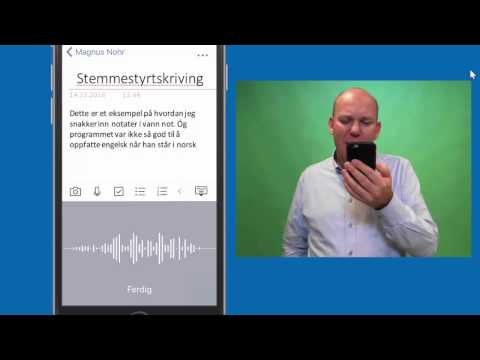Enten du bruker bedrifts e-post, en web-tjeneste som Gmail eller Outlook.com, eller din egen e-postserver, er det mer å motta e-post enn det kan virke som på overflaten. Hvis du har konfigurert en e-postklient, har du uten tvil kommet over valgene som POP3, IMAP og Exchange. Vi skal se på forskjellen mellom e-postklienter og nettpost, og på de forskjellige protokollene som brukes.
E-postklienter vs Webmail


Før vi forklarer de forskjellige protokollene som brukes til å laste ned e-poster, la oss ta noen minutter å forstå de enklere tingene - forskjellen mellome-postklienterogwebmail. Hvis du noen gang har startet Gmail, Outlook.com eller en annen elektronisk e-postkonto, har du brukt webmail. Hvis du bruker en app som Microsoft Outlook, Windows Live Mail eller Mozilla Thunderbird til å administrere e-postene, bruker du en e-postklient.
Både webmail og e-postklienter sender og mottar e-post, og de bruker lignende metoder for å gjøre det. Webmail er en app som er skrevet for å bli operert over internett via en nettleser - vanligvis uten nedlastede programmer eller tilleggsprogramvare som er nødvendig. Alt arbeidet, så å si, gjøres av eksterne datamaskiner (dvs. servere og maskiner du kobler til via Internett).
E-postklienter er apper du installerer på lokale enheter (dvs. din personlige eller arbeids-PC, en nettbrett eller en smarttelefon). Klientprogrammene samhandler med eksterne e-postservere for å laste ned og sende e-post til hvem du kanskje bryr deg om. Noen av de bakre endene med å sende e-post og alt frontendearbeidet med å opprette et brukergrensesnitt (det du ser på å motta e-posten din), er gjort på enheten din med den installerte appen, i stedet for i nettleseren din med instruksjoner fra ekstern server. Imidlertid tillater mange webmailleverandører også brukere å bruke e-postklienter med deres tjeneste - og her er det muligens begynnelsen å bli forvirrende. La oss gjennomgå et raskt eksempel for å forklare forskjellen.


Alle webmailleverandørene tilbyr muligheten til å bruke nettstedet deres til å utføre virksomheten din eller for å koble en klient til sine servere og gjøre ting på den måten.
Hvis du bruker en e-postklient, om den skal koble til en webmailleverandørens server, din egen e-postserver eller bedriftens servere, vil denne klienten koble til ved hjelp av en av forskjellige e-postprotokoller som POP3, IMAP eller Exchange. Så, la oss se nærmere på dem.
POP3

Ingeniører opprettet POP som en død enkel måte å laste ned kopier av e-post for offline lesing. Den første versjonen av POP ble opprettet i 1984, med POP2-revisjonen opprettet tidlig i 1985. POP3 er den nåværende versjonen av denne spesielle typen e-postprotokoll, og er fortsatt en av de mest populære e-protokollene. POP4 har blitt foreslått, og kan utvikles en dag, selv om det ikke har vært mye fremgang i flere år.
POP3 virker noe som dette. Appen din kobles til en e-postserver, laster ned alle meldinger til PCen din, som ikke tidligere er lastet ned, og sletter deretter de opprinnelige e-postadressene fra serveren. Alternativt kan du konfigurere appen din og serveren til ikke å slette e-postmeldinger i en bestemt tid, eller til og med ikke å slette e-post fra serveren i det hele tatt, selv om de har blitt lastet ned av klienten.
Forutsatt at e-postene blir slettet fra serveren, er de eneste kopier av meldingene i klienten din. Du kan ikke logge på fra en annen enhet eller klient og se disse e-postene.
Selv om du setter serveren din opp for ikke å slette meldinger etter at de er lastet ned, blir det fortsatt ganske komplisert når du sjekker e-post fra flere enheter. Her er noen eksempler:
- Når du sender en e-post, lagres den sendte e-posten i klienten du sendte den fra. Du vil ikke kunne se dine sendte meldinger på andre enheter.
- Når du sletter en e-post i en klient, slettes den bare i den klienten. Den er ikke slettet fra andre klienter som har lastet ned meldingen.
- Hver klient overfører alle meldinger fra serveren. Du kommer til å ende opp med flere kopier av meldinger på forskjellige enheter, uten god måte å sortere ut hva du har lest og når. I det minste, ikke uten å gjøre mye e-post videresending eller porting rundt postkasse filer.
Selv om disse begrensningene er store, er POP3 fortsatt en rask, robust protokoll som er spesielt nyttig hvis du bare sjekker e-post fra en enhet. Hvis du for eksempel bare sjekker e-post fra PCen din ved hjelp av Windows Live Mail, er det ingen grunn til ikke å bruke POP3.
IMAP

I motsetning til POP3 lagrer IMAP alle meldinger på serveren. Når du kobler deg til en IMAP-server, lar brukerprogrammet deg lese disse e-postene (og til og med nedlastede kopier for å lese frakoblet), men all den virkelige virksomheten skjer på serveren. Når du sletter en melding i en klient, slettes denne meldingen på serveren, slik at du ikke ser den hvis du kobler til serveren fra andre enheter. Send meldinger lagres også på serveren, og det er informasjon om hvilke meldinger som har blitt lest.
Til slutt er IMAP en mye bedre protokoll å bruke hvis du kobler til e-postserveren din fra flere enheter. Og i en verden hvor folk har blitt vant til å sjekke e-post fra sine PCer, telefoner og nettbrett, er det en viktig forskjell.
IMAP er ikke uten problemer, skjønt.
Fordi IMAP lagrer e-post på en ekstern mail server, har du vanligvis en begrenset postkasse størrelse (selv om det avhenger av innstillingene fra e-posttjenesten). Hvis du har stort antall e-poster du vil beholde, kan du få problemer med å sende og motta post når boksen din er full. Enkelte brukere opphever dette problemet ved å lage lokale arkiverte kopier av e-postmeldinger ved hjelp av e-postklienten, og deretter slette dem fra den eksterne serveren.
Microsoft Exchange, MAPI og Exchange ActiveSync

Men enkelt sagt, MAPI gir en måte for e-postklienter og andre apper å kommunisere med Microsoft Exchange-servere. MAPI kan synkronisere IMAP-stil med e-post, kontakter, kalendere og andre funksjoner, som alle er knyttet til lokale e-postklienter eller -apper. Hvis du noen gang har brukt Microsoft Outlook på jobben, har du brukt MAPI. Faktisk gjør alle ting Outlook-e-post, kalendersynkronisering, ser opp gratis / opptatt informasjon, synkroniserer kontakter med firmaet og så videre på MAPI.
Denne synkroniseringsfunksjonen er merket av Microsoft som "Exchange ActiveSync." Avhengig av hvilken enhet, telefon eller klient du bruker, kan denne samme teknologien kalles noen av de tre Microsoft-protokollene, Microsoft Exchange, MAPI eller Exchange ActiveSync, men tilbyr en veldig lignende serverbasert e-postsynkronisering som den som leveres av IMAP.
Fordi Exchange og MAPI er Microsoft-produkter, vil du sannsynligvis bare gå inn i denne protokollen hvis du bruker e-post fra et selskap som bruker Exchange-postservere. Mange e-postklienter, inkludert standard Android- og iPhone-e-postprogrammer, er Exchange ActiveSync-kompatible.
Andre e-postprotokoller
Ja, det finnes andre protokoller for sending, mottak og bruk av e-post, men de aller fleste bruker en av de tre hovedprotokollene-POP3, IMAP eller Exchange. Siden disse tre teknologiene sannsynligvis dekker behovene til nesten alle våre lesere, kommer vi ikke til å gå i detalj om de andre protokollene. Men hvis du har erfaring med bruk av e-postprotokoller som ikke er oppført her, er vi interessert i å høre om det. Ta gjerne kontakt med dem i kommentarene.
Kort sagt: Hvilke bruker jeg å sette opp min epost?
Avhengig av din personlige stil med å kommunisere e-postleverandøren, kan du ganske raskt begrense hvordan du skal bruke e-posten din.
- Hvis du bruker sjekke e-posten din fra mange enheter, telefoner eller datamaskiner, bruk en webposttjeneste eller sett opp e-postklientene dine for å bruke IMAP.
- Hvis du bruker det meste webmail og vil at telefonen eller iPad skal synkroniseres med webmailen din, bruker du også IMAP.
- Hvis du bruker en e-postklient på en dedikert maskin (si på kontoret), kan det hende du har det bra med POP3, men vi anbefaler fortsatt IMAP.
- Hvis du har en stor historie med e-post, og du bruker en gammel e-postleverandør uten mye diskplass, kan det hende du vil bruke POP3 for å holde tomt på den eksterne e-postserveren.
- Hvis du bruker bedrifts e-post, og bedriften bruker en Exchange-server, må du bruke Exchange.
For våre geekier lesere som allerede kjenner dette, er du velkommen til å delta i diskusjonen! Gi oss beskjed om hvordan du forklarer slektninger og teknikkutfordrede kolleger forskjellen i vanlige e-postoppsett. Bedre ennå, hold denne veiledningen praktisk og redd deg selv for å forklare det!